今天是紅米手機第二波購買的日子,你有順利買到嗎?筆者在等待的時候覺得非常卡,沒想到時間一到之後,非常順利的打完驗證碼買到第二隻,紅米手機之所以大多人認為 C/P 值高就是因為同價位中找不到支援 OTG、Miracast,又是用聯發科晶片和友達面板的手機。
但是,什麼都好,偏偏就是空間很小,針對這點,也是有解決方式,目前筆者看到分為兩種,一種是內外交換,另一種是內外合併,這篇文章要提的是如何內外交換,也就是說內部儲存空間( 800 MB)和記憶卡互換,欺騙系統記憶卡大小是內部空間,讓所有的資料檔案都會存放在該區,如果是一些默認就設定會存放到記憶卡的快取、相機拍下的照片都會變成存到 800 MB,目前內建相機沒有選項可以變更預設儲存位置。
這部分也是有解,只要將變成記憶卡的 800 MB(原來的內建空間)給隱藏(遮蔽)掉,就真的一勞永逸,在開始之前必須聲明:
- 此操作需要進行 Root,如果您覺得這樣對手機並不安全,那麼就不要繼續看下去。
- 此操作可能會造成某些未知問題產生,例如:系統更新出問題(尚未確定),可能會需要每次更新前恢復內外交換回來,如果您覺得這太麻煩,也請不要看下去。
- 你必須有一台 Windows 電腦(虛擬機亦可) 、電腦安裝知識、手機複製貼上操作知識以及一張越大越好(不超過 32 GB)、速度 Class 10 的記憶卡,否則執行效能會拖累。
Root 教學
注意事項已經提到過,這必須先 Root 才行,由於在台灣販售版本皆為「穩定版」,因此,必須手動來進行 Root,取得 Root 最高權限。
▲ 要 Root 前,必須開啟 USB 偵錯,由於 Google 在 Android 4.2 後把「開發人員選項」預設為隱藏,因此必須先開啟設定 > 關於手機。
▲ 對著「Android 版本」按 7 下。
▲ 你會看到「您現在已成為開發人員」的訊息。
▲ 按下返回後,點擊「開發人員選項」。
▲ 往右滑動開啟「USB 偵錯」。
▲ 系統會詢問是否允許,選擇確定。
▲ 然後再到「安全和隱私」。
▲ 將「不明的來源」滑動到右邊啟用。
▲ 系統會警告說安裝來歷不明的應用程式會損壞手機,必須自行負責,按下確定。
▲ 這樣就順利啟用了「不明的來源」功能。(可安裝非 Play 商店的 App )。
手機的前置作業完成之後,請下載筆者打包好的懶人包:
解壓縮密碼(包括斜線):http://yuyu780906.blogspot.tw/
▲ 解壓縮之後,執行「Root大師」安裝檔。
▲ 由於是對岸的軟體,因此會產生亂碼,過程中不會安裝大陸的其他軟體,請放心一路下一步安裝即可。
▲ 這時候請將手機與電腦連線,並且拉下通知,連線模式一定要選擇「USB 儲存裝置」。
▲ 手機會詢問是否要打開「USB 儲存」,請按下「打開」。
▲ 這時候又會問是否允許 USB 偵錯,請按下「確定」。
▲ 開啟電腦上剛剛安裝完成的 Root 大師,第一次連線會幫忙下載驅動程式。
▲ 電腦會問是否要安裝驅動,按下「安裝」。
▲ 順利的話應該會辨識成功是「小米?米?通版」,這是正常的,按下「一鍵 Root」。
▲ 這時候 Root 大師就會獲取 Root 權限。記住!這中間紅米手機與電腦的連線不能中斷。
▲ 手機會收到安裝檔,請一路安裝完成即可。
▲ Root 成功,出現這畫面的同時,手機應該也正在(或隔幾秒後)重新啟動。
▲ 重開機完畢後,選擇要「保留 800 MB」或是「遮蔽 800 MB」,複製資料夾下的檔案。
▲ 貼到記憶卡或者內部空間皆可。
▲ 由於已經取得 Root 權限,所以會多出一個專門管理 Root 權限的 App「授權管理」。
▲ 下載免費的 ES 檔案瀏覽器,開啟之後,按下紅米手機三顆觸控按鈕中最左邊的選單鍵,開啟左側選單,先在「Root 工具箱」的開關位置(紅框處)按一次,使它變成「開」的狀態。
▲ 因為要 Root 權限,所以授權管理就會問是否允許,請選擇「允許」。
▲ 取得 Root 授權後,在「Root 工具箱」按一下。
▲ 在「Root工具箱」中按下「加載為只讀/可寫」。
▲ 第二行的「/system」必須切換到「RW」。(如紅框所示)
▲ 再次按下紅米手機選單鍵,展開本地後,選擇你剛剛儲存修改檔的位置,筆者是複製到800 MB空間,所以選擇「sdcard 0」,記憶卡選擇「sdcard1」。
▲ 捲動到最底下,應該會看到「vold.fstab」,請按住該檔案不放。
▲ 勾選起來後選擇「複製」。
▲ 按下手機選單鍵,這次切換到「根目錄」。
▲ 但不是貼在這邊,而是根目錄底下的「etc」資料夾內。
▲ 進入「etc」資料夾後按下紅框處展開剪貼簿,按下黏貼(圖片中綠框位置)。
▲ 按住電源約五秒鐘,選擇重新開機就完成了。
▲ 筆者用的是 4GB 記憶卡,手機儲存就從 800 MB變成了 4.07GB(依照實際使用記憶卡大小而有變動)。
▲ 如果您選擇遮蔽 800 MB,重新開機後會看不到 SD 卡,系統會認為沒有裝記憶卡。
若您看完本教學之後,有任何疑問,歡迎在底下文章回應中詢問,講起來過程很容易,就是 Root > 替換檔案 > 重開機(要恢復原來狀態也是),如此而已,但是因為怕有些過程太簡略會讓一些網友看不懂,所以文章寫很長、圖片很多,但絕對沒想像中的難。只要你會電腦操作以及 ES 檔案瀏覽器的複製貼上操作,您一定能完成這項看似複雜,事實上很簡單的操作。
注意!如果轉載教學請附上原文網址,解壓縮密碼一旦外流,之後將不會再有類似的教學文章。
全站熱搜

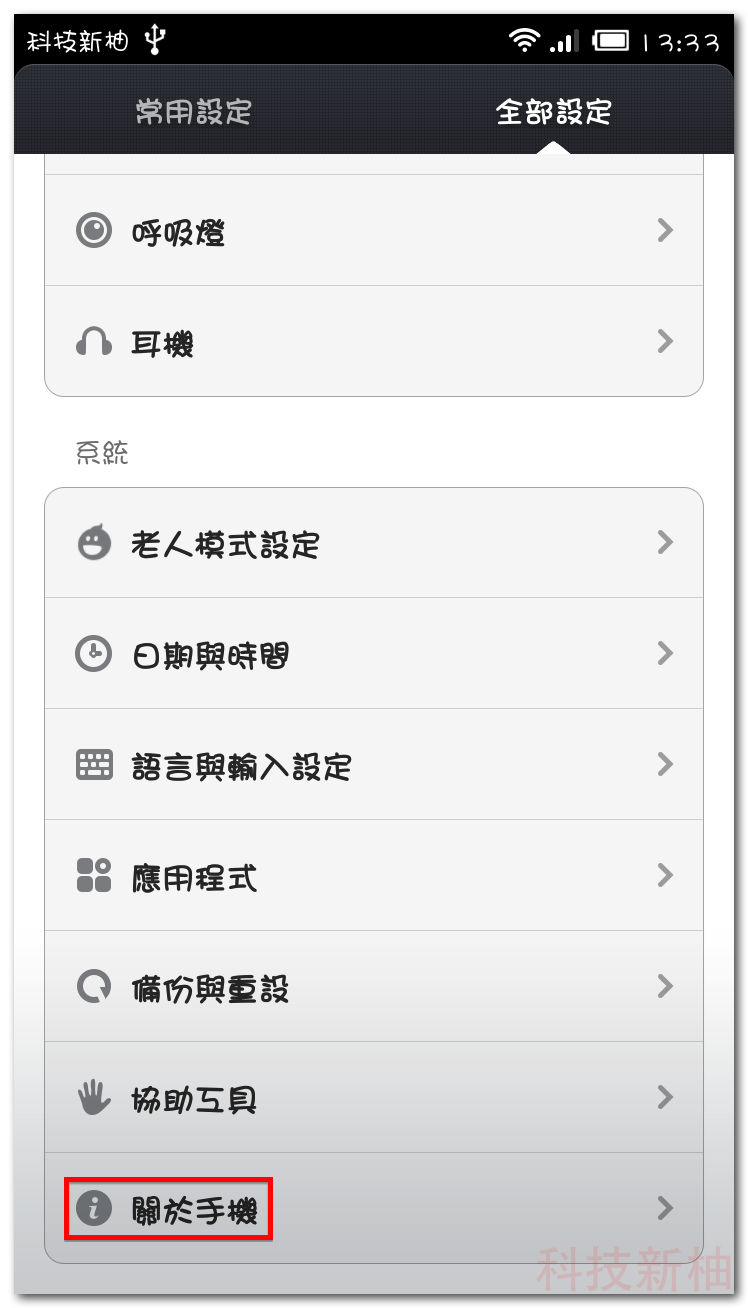
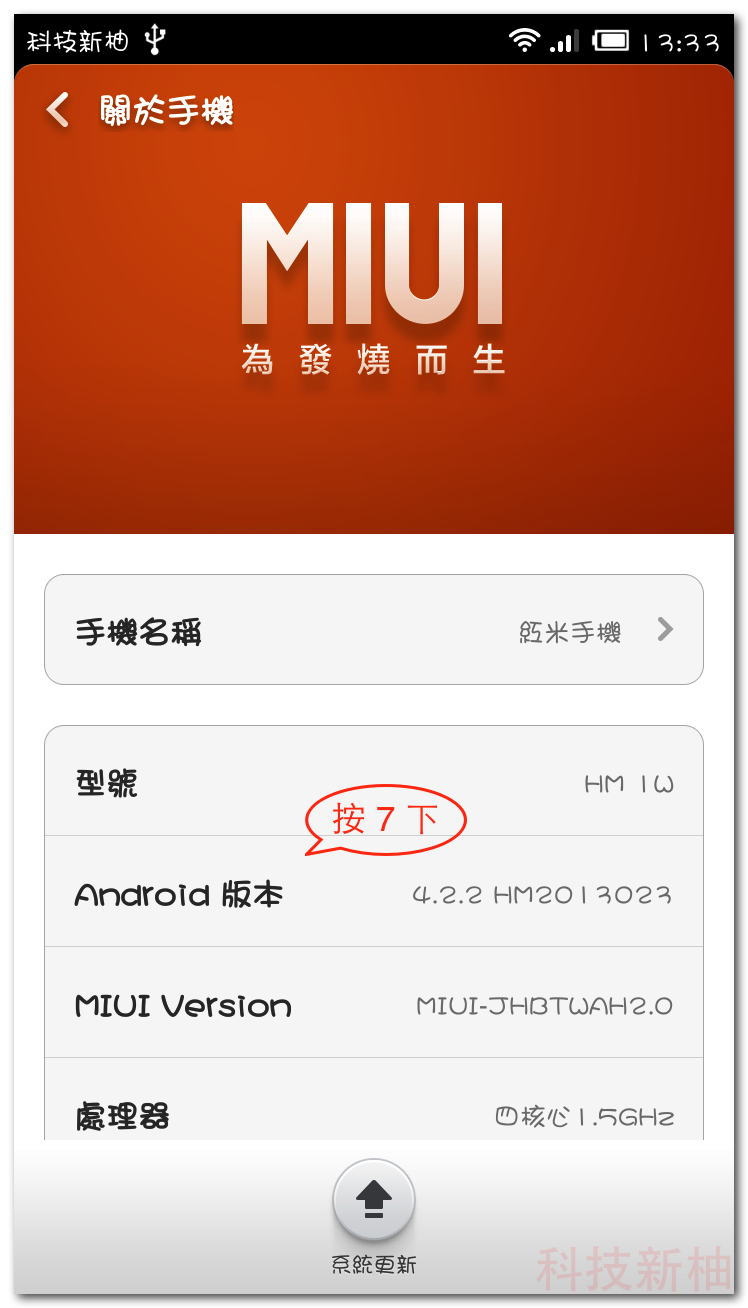
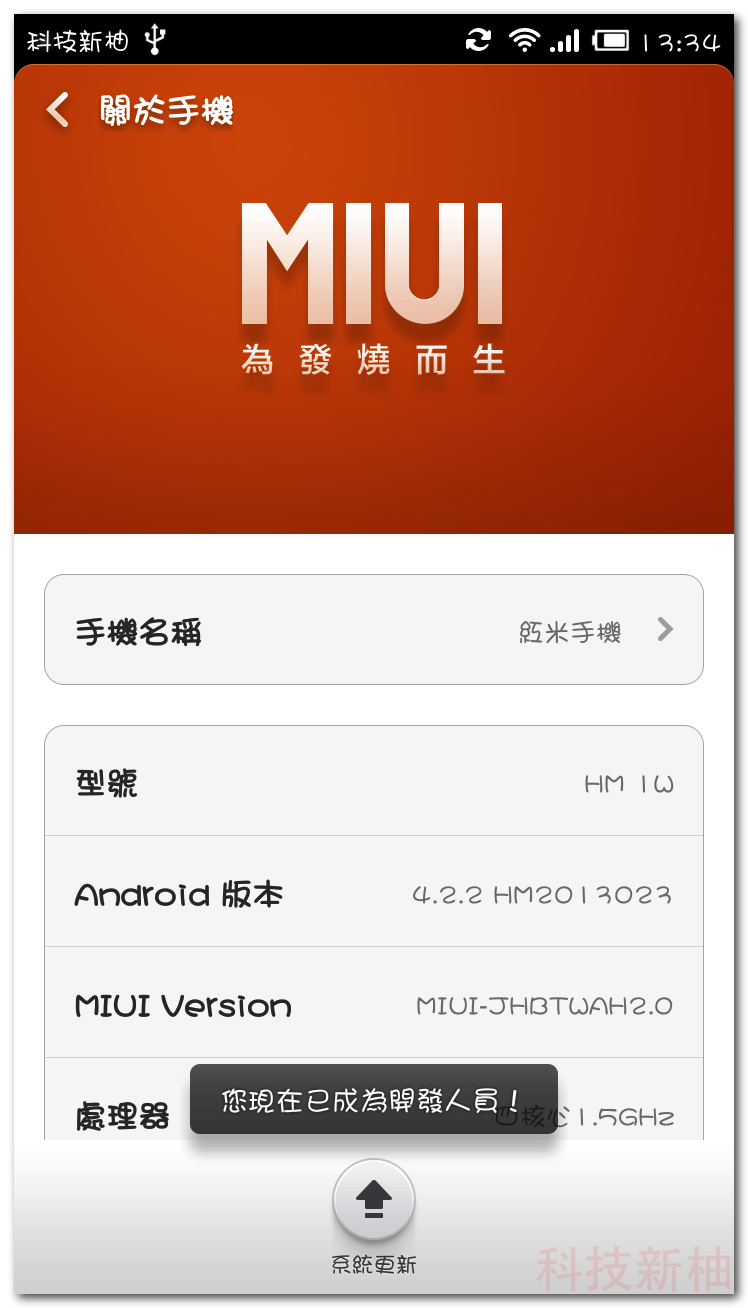
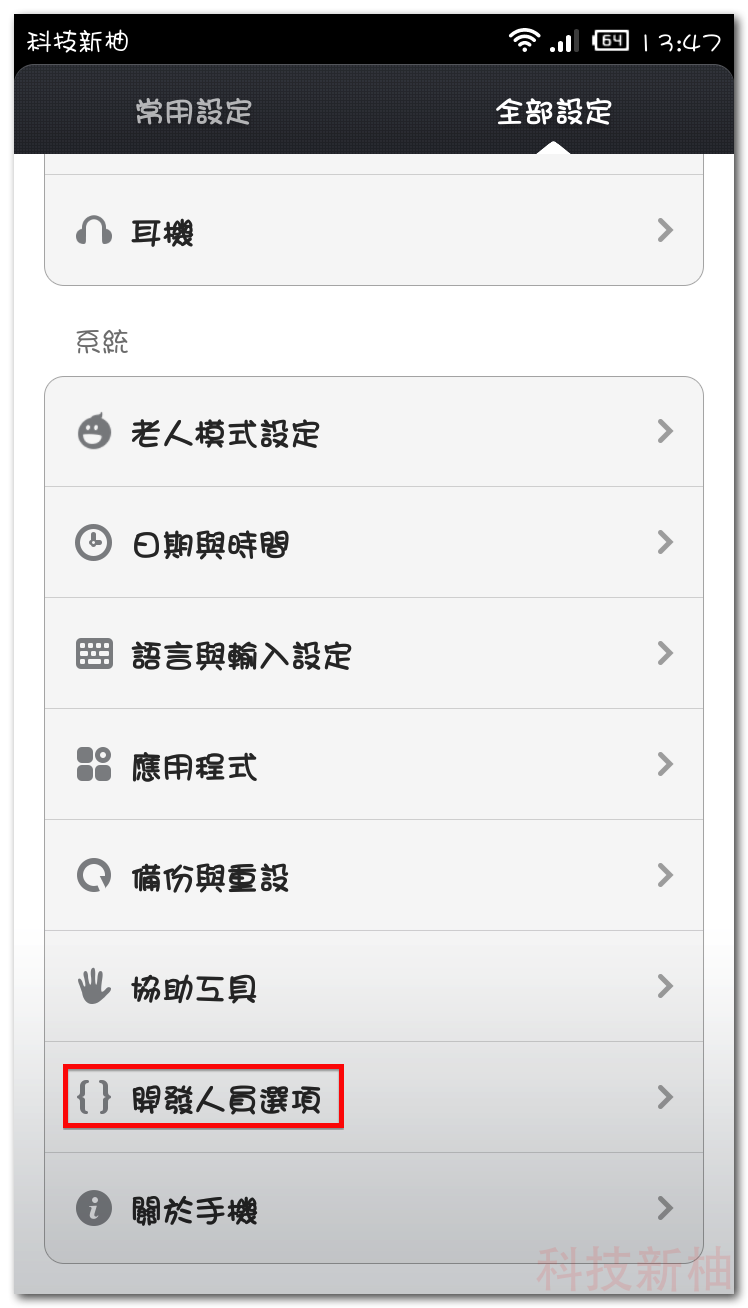
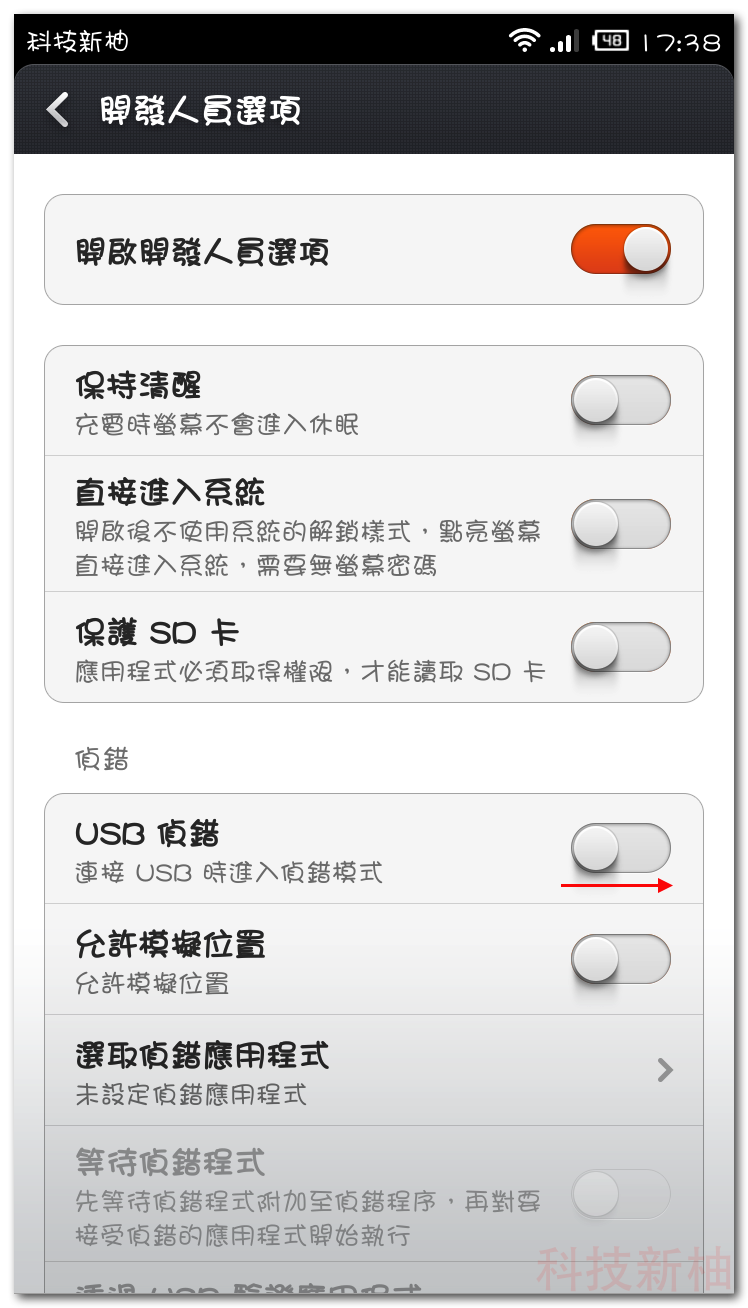
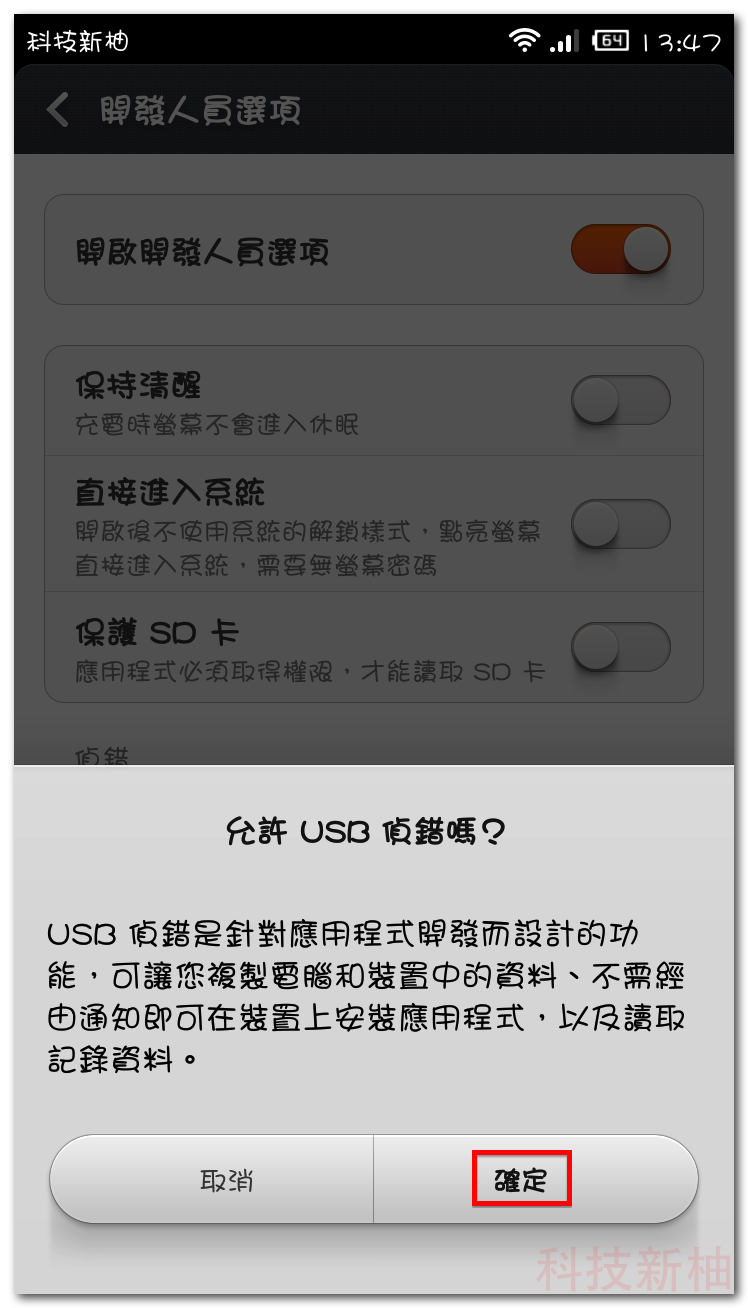
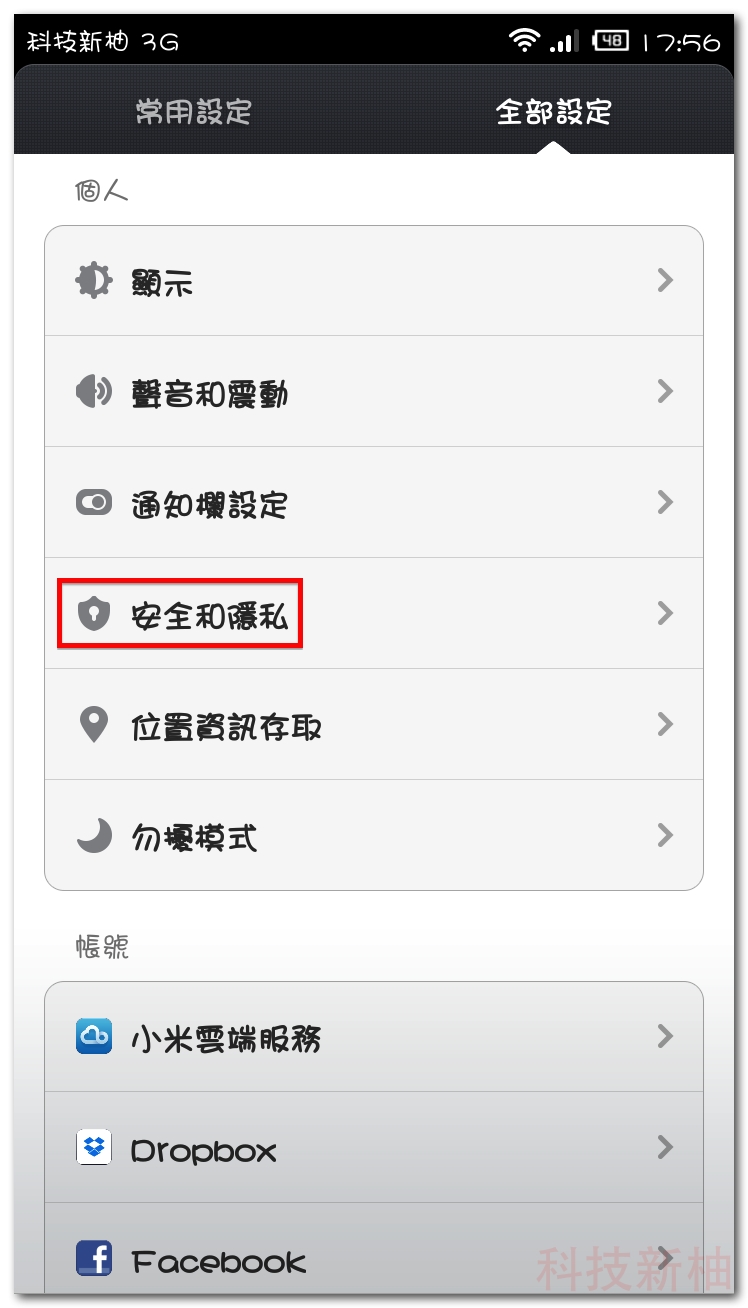
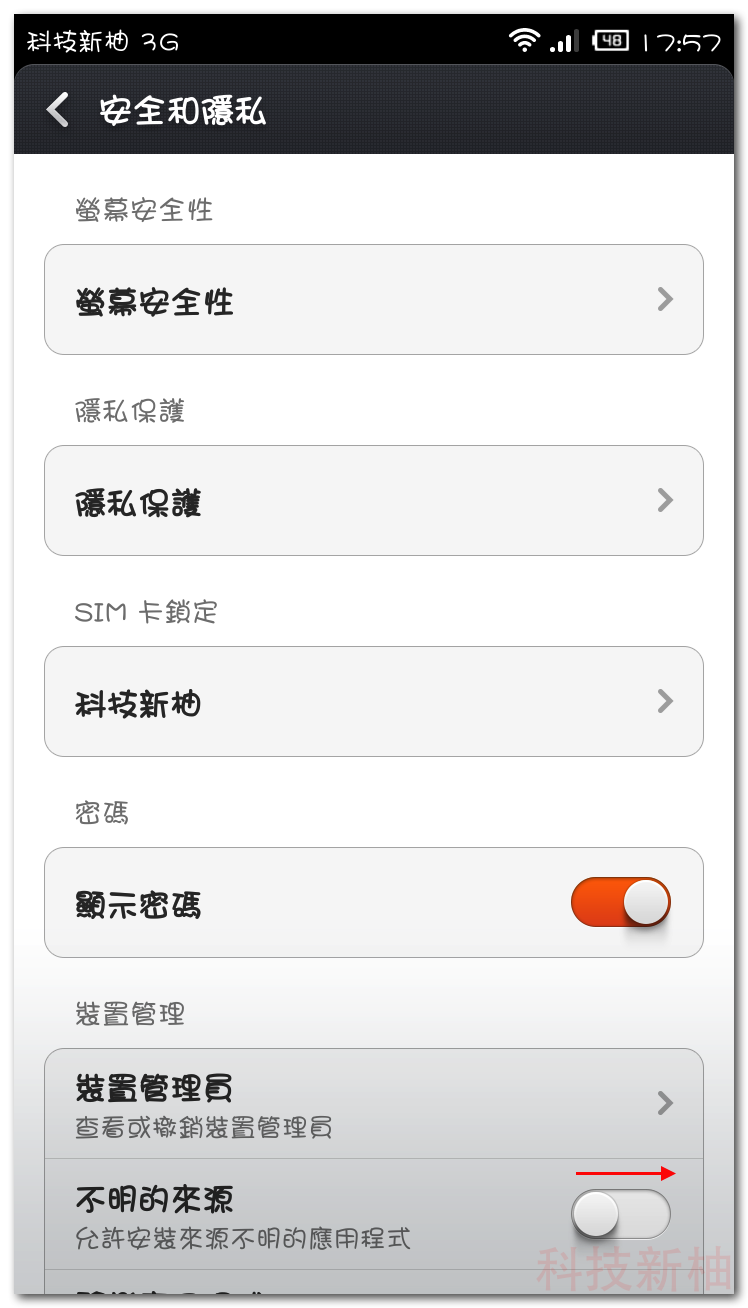
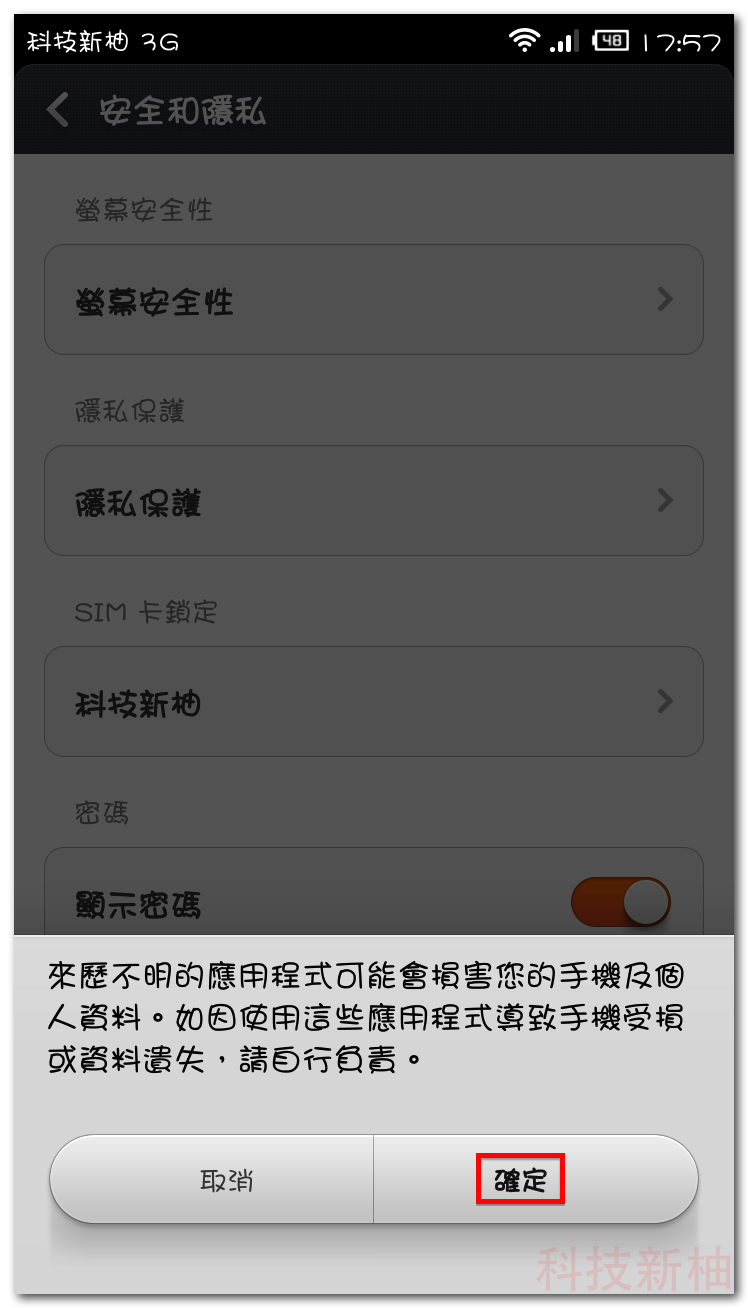
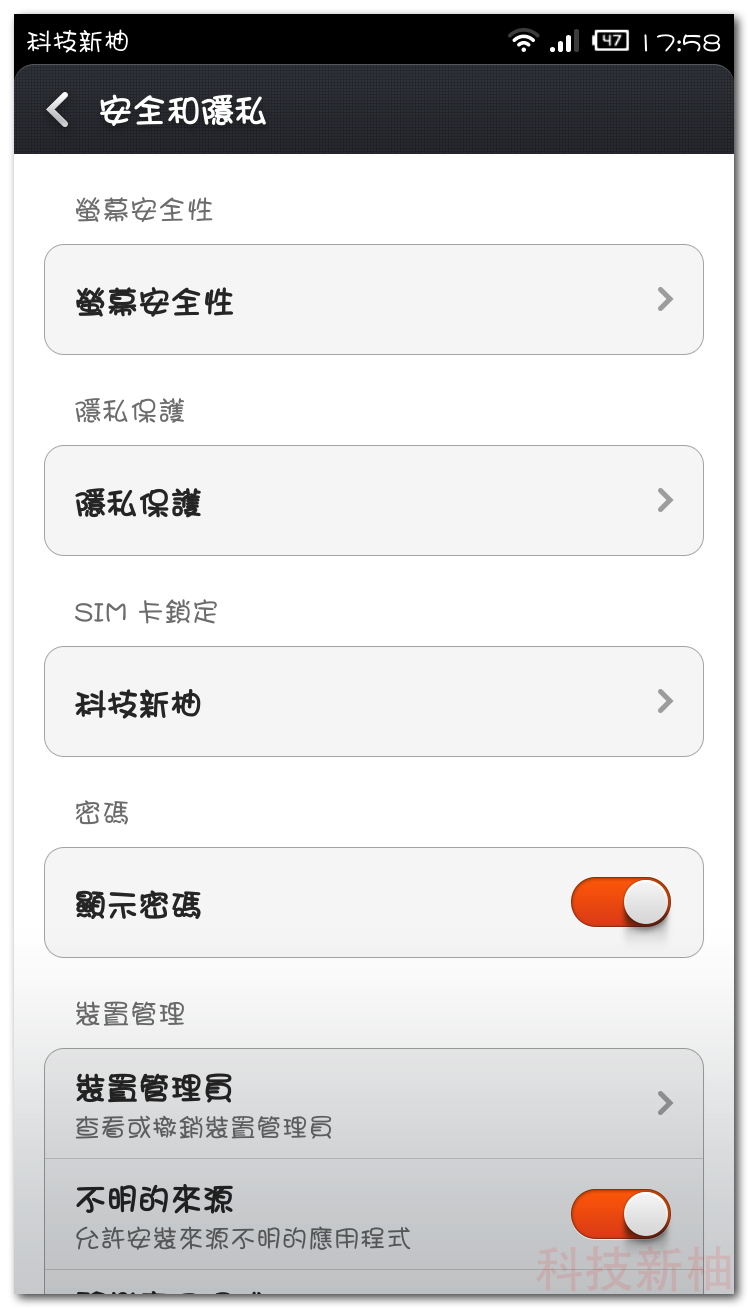
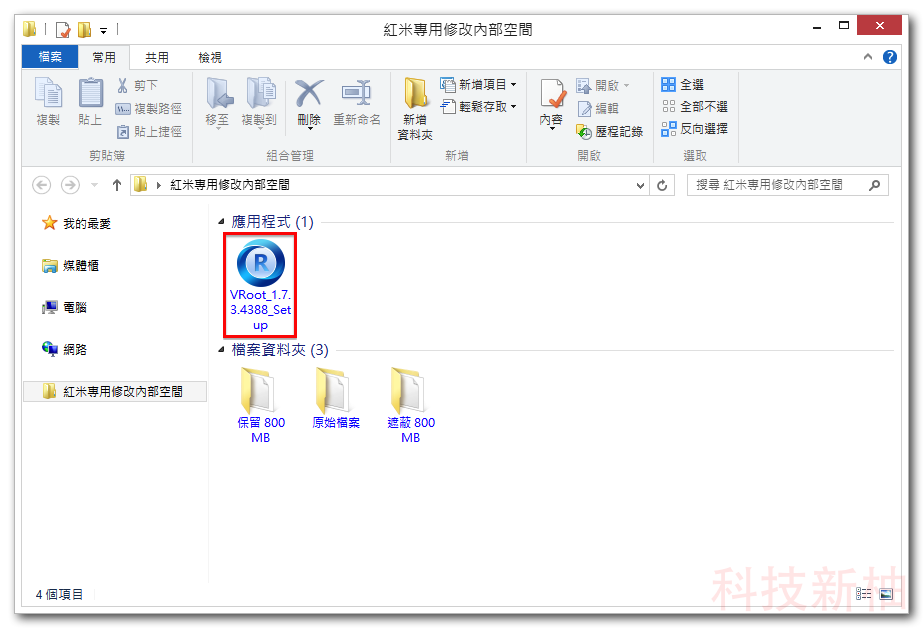
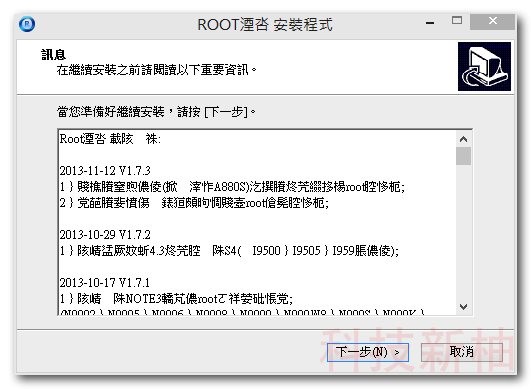
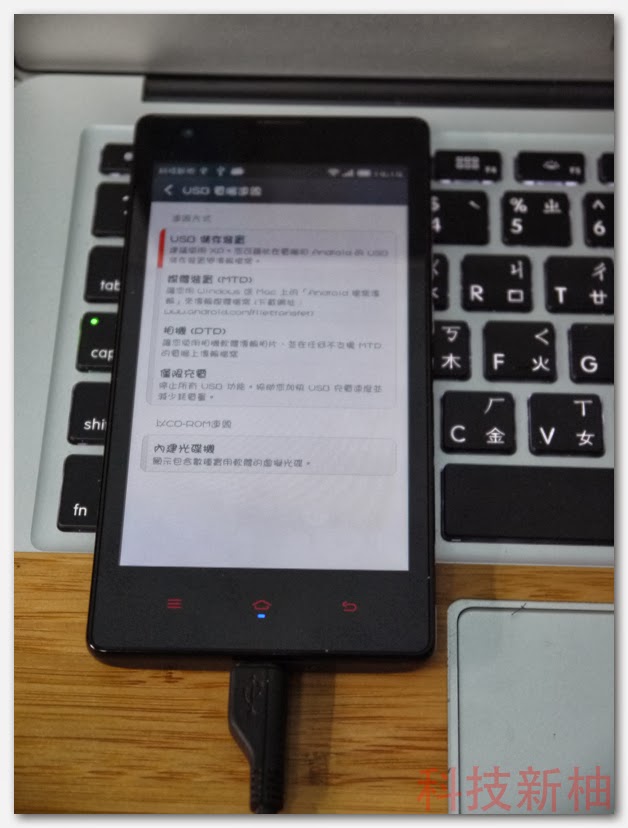
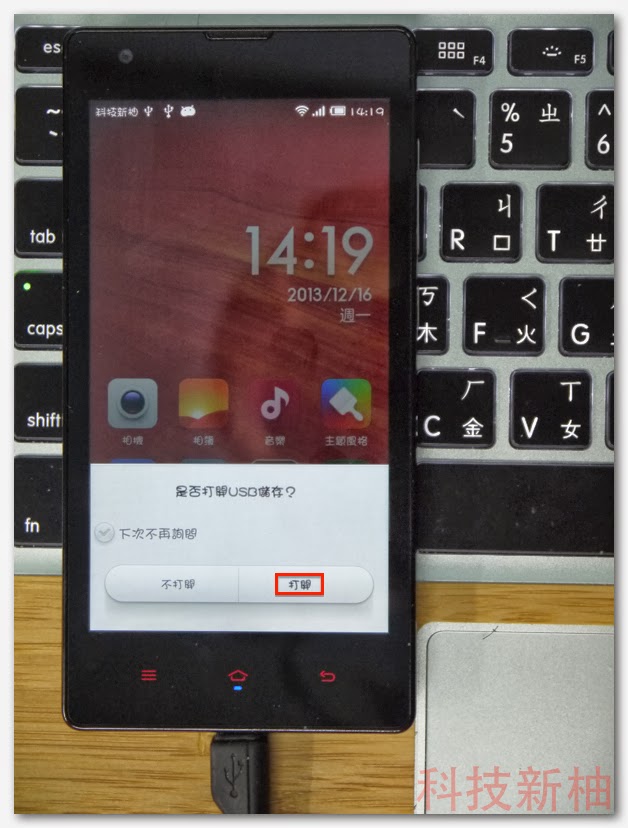
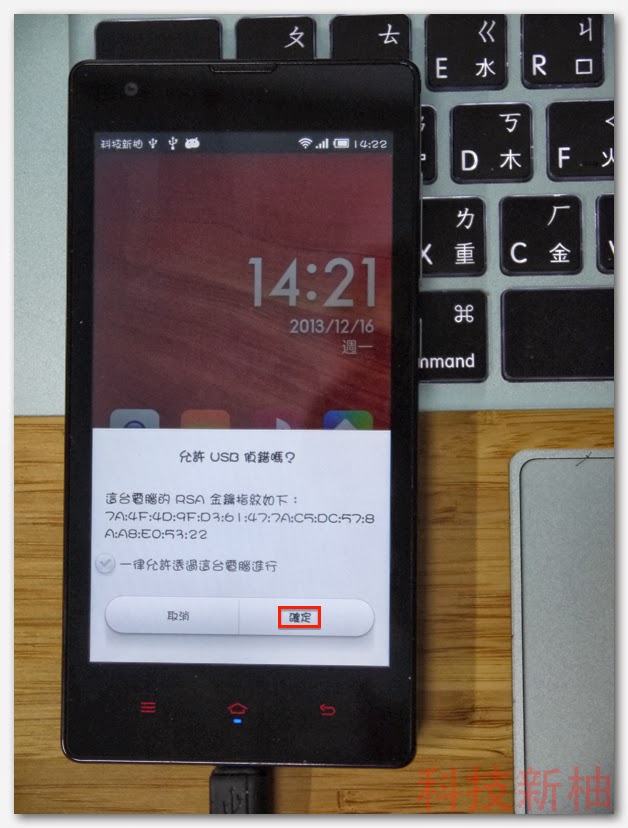
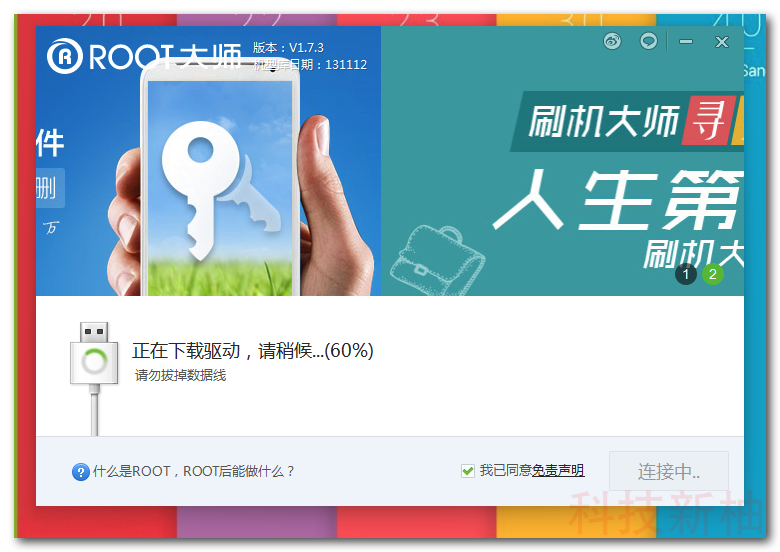
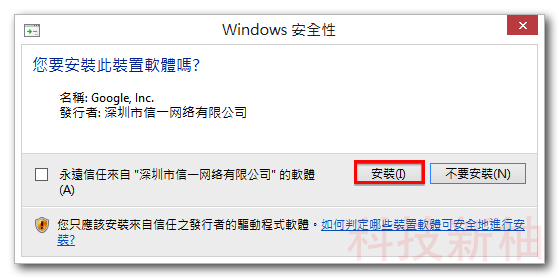
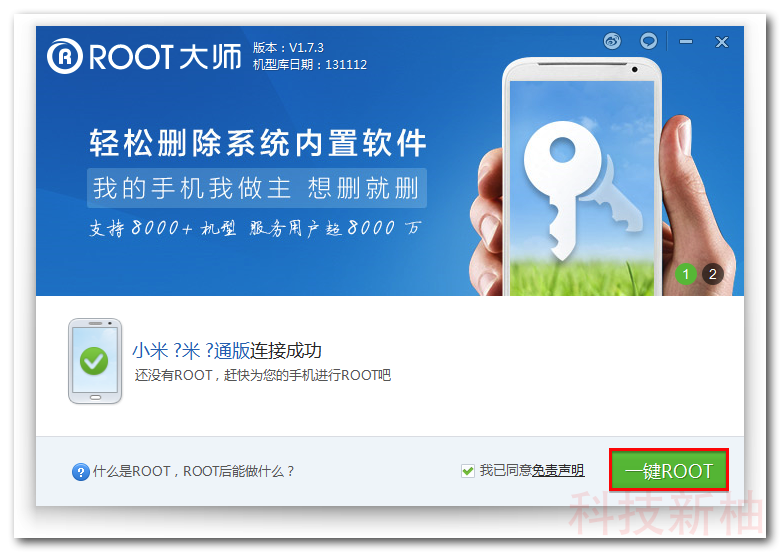
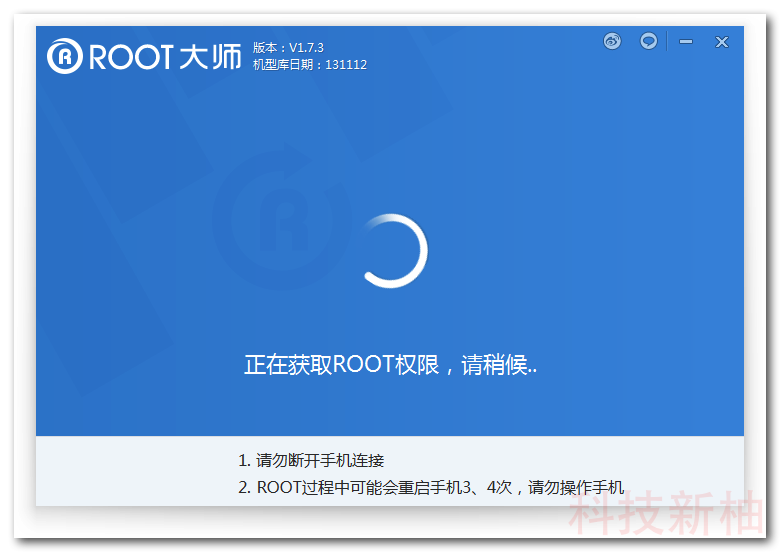
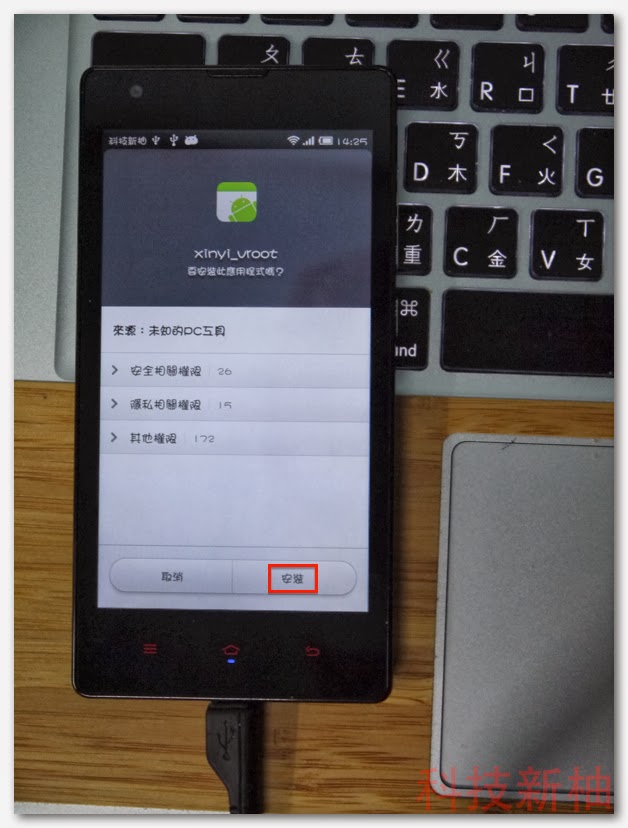
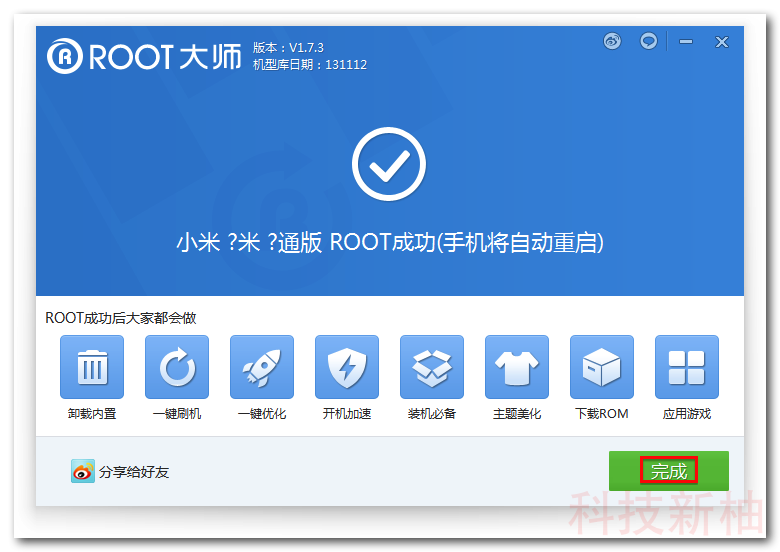
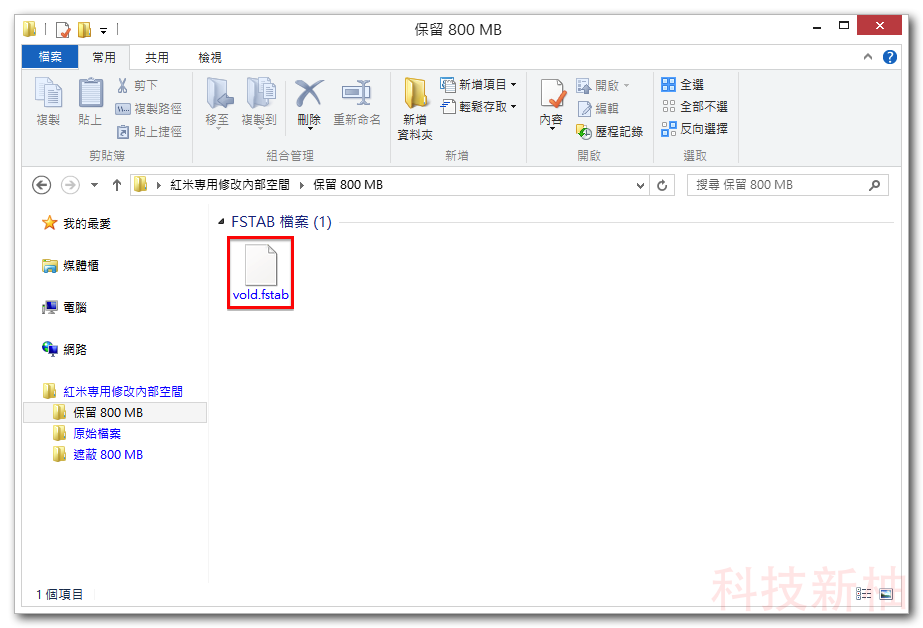
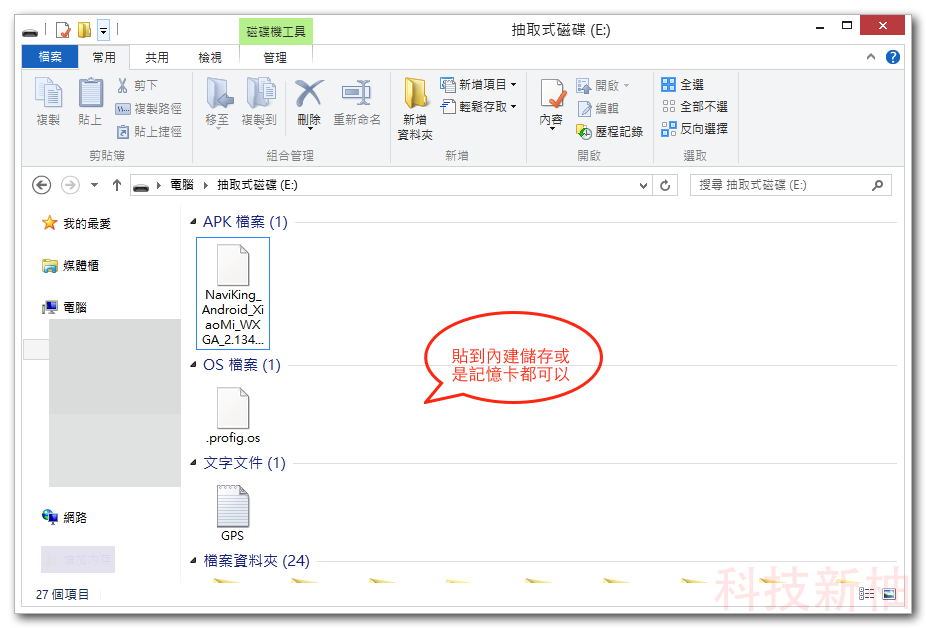

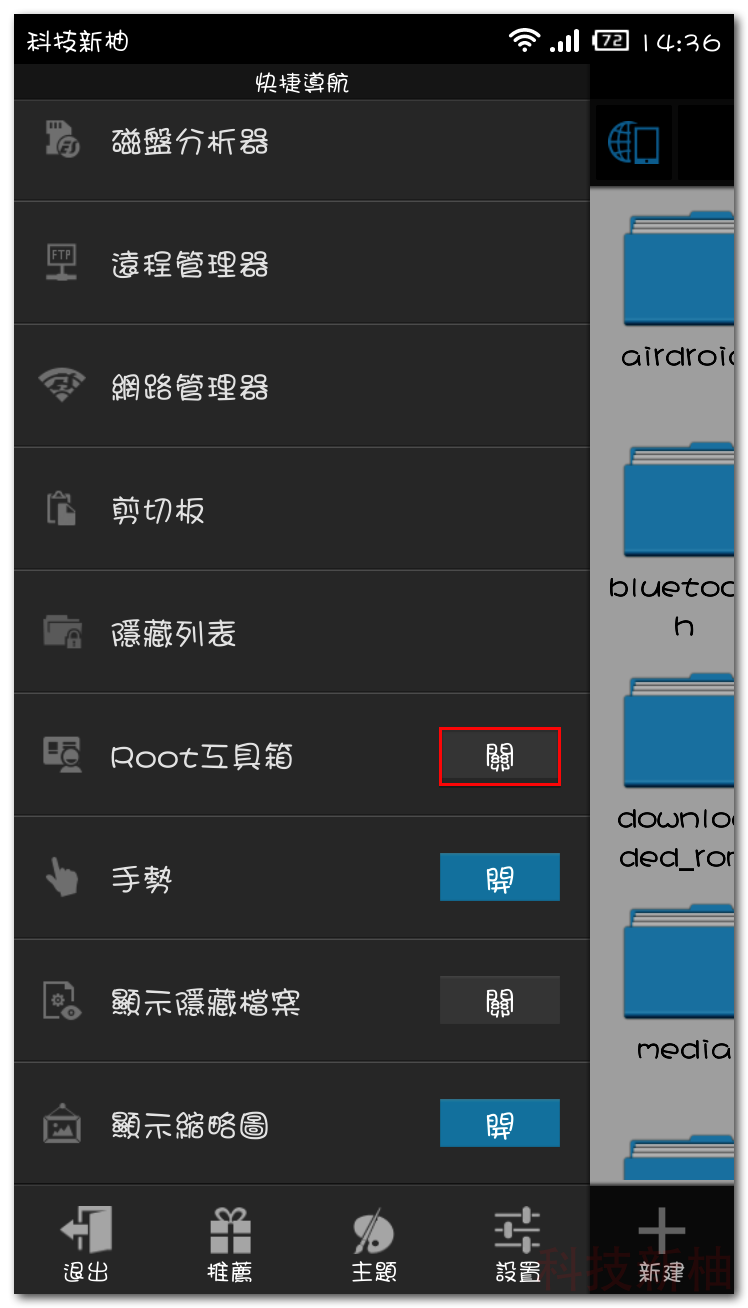
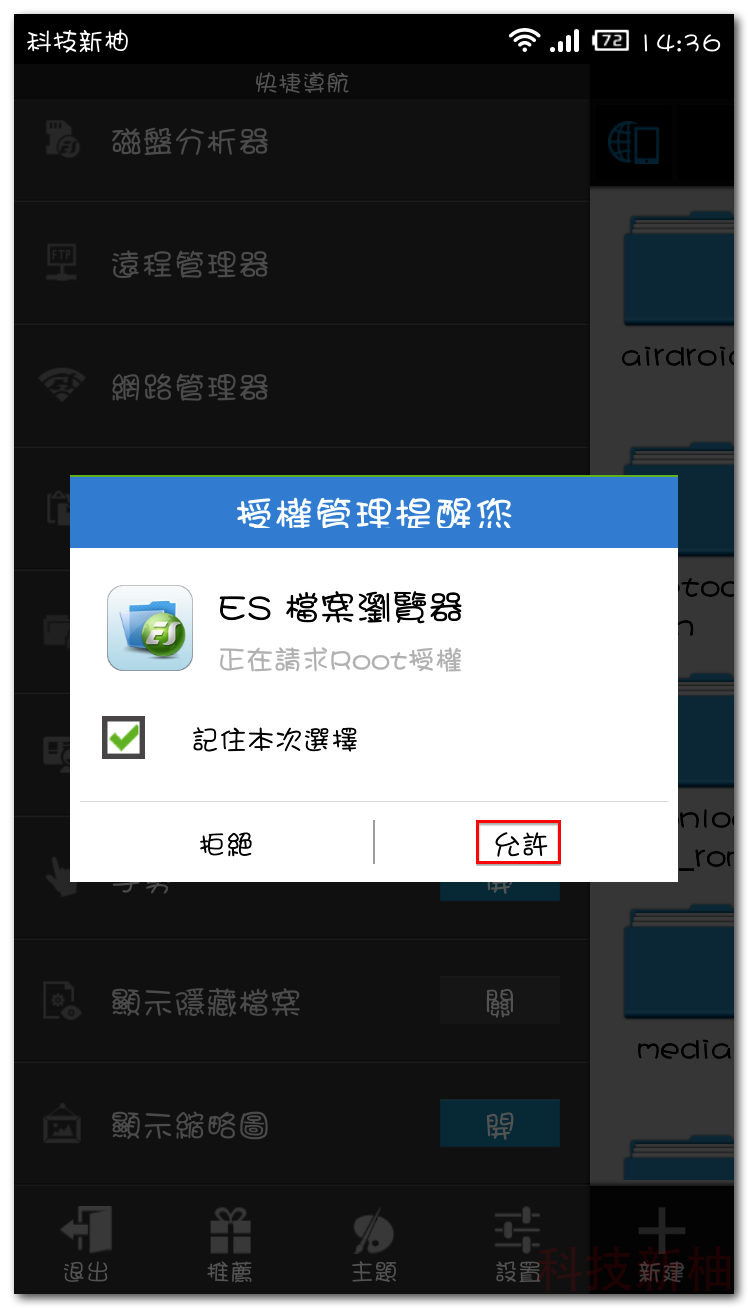
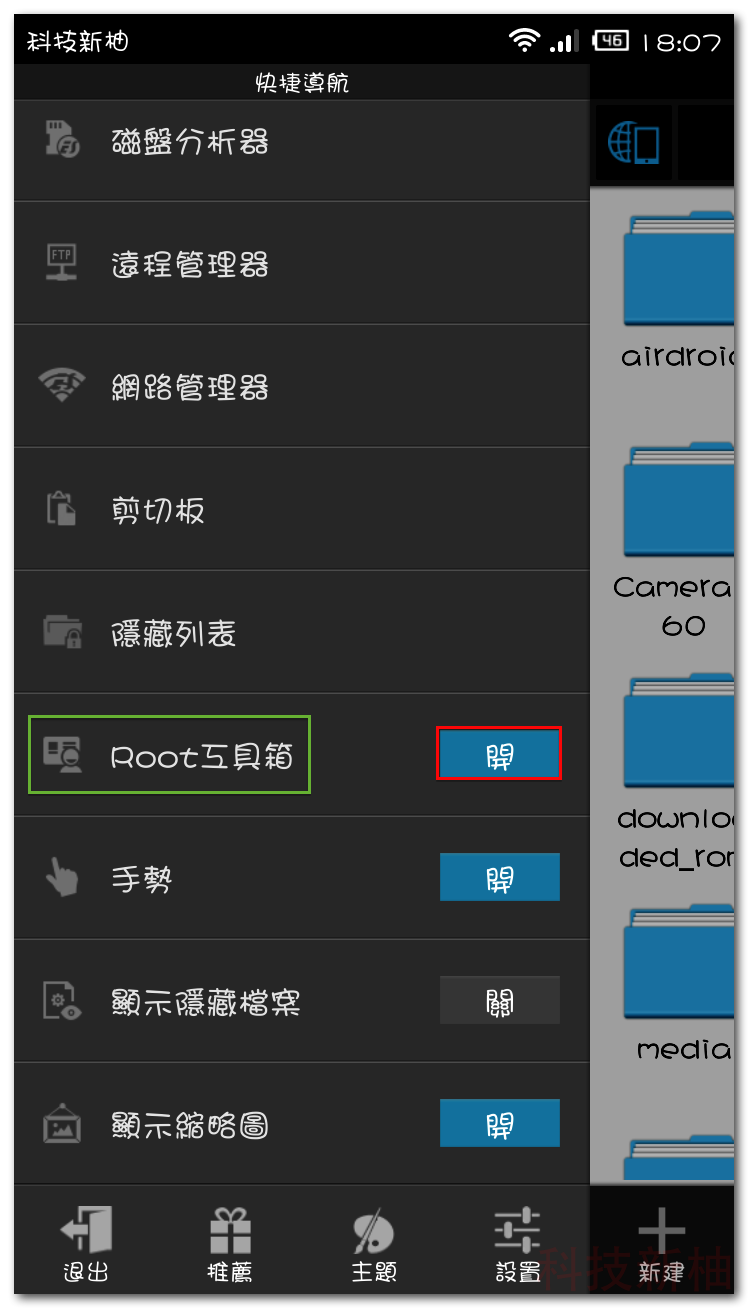
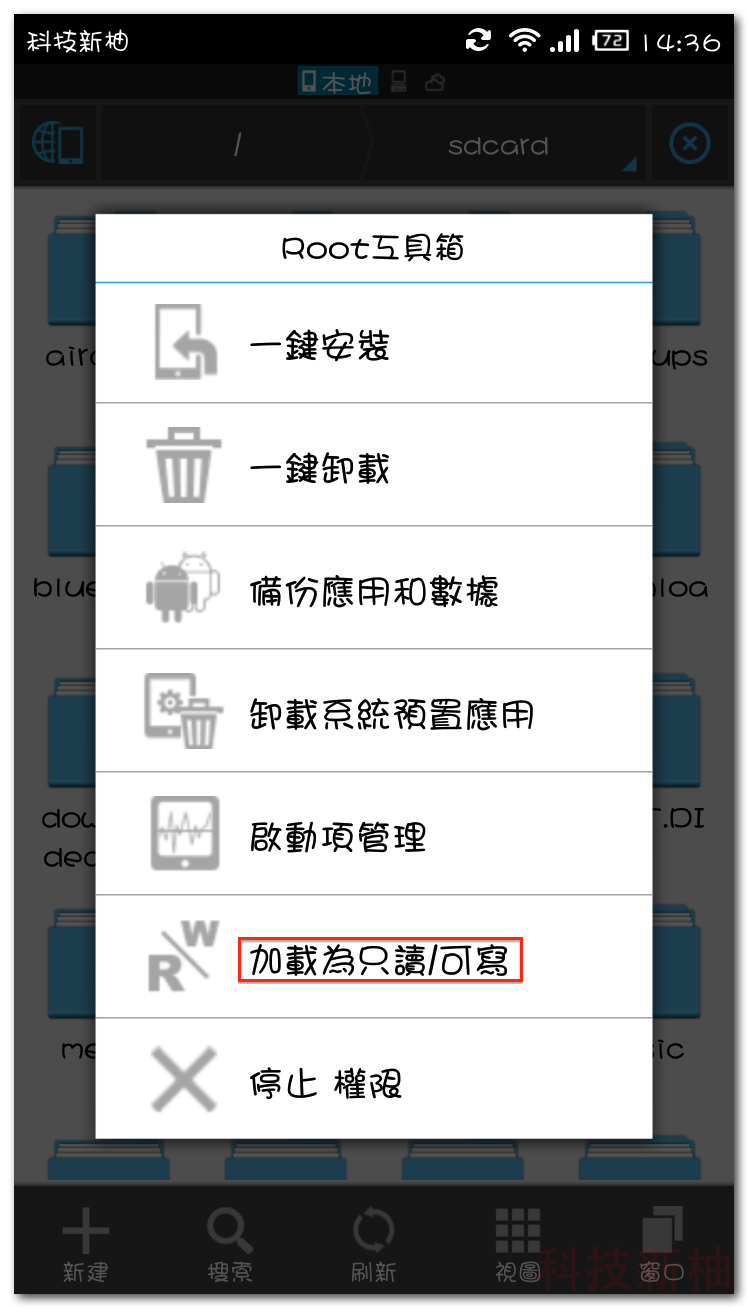
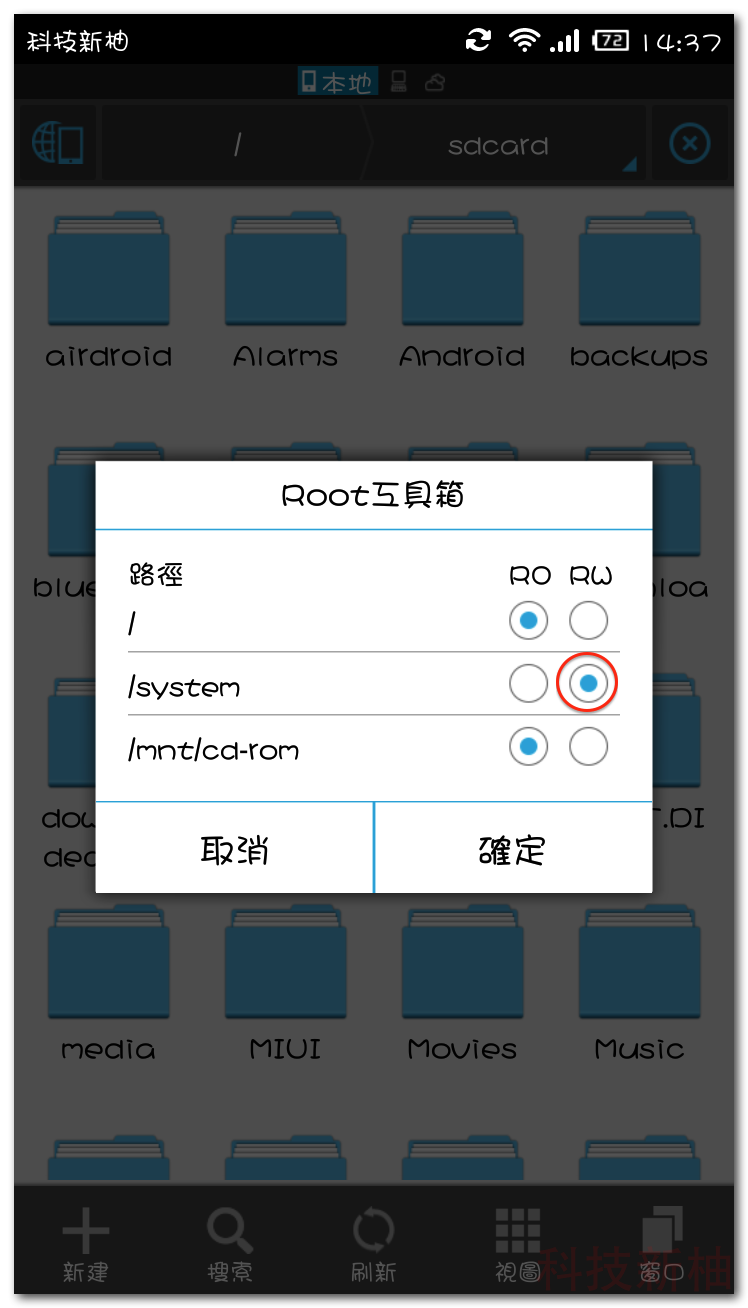
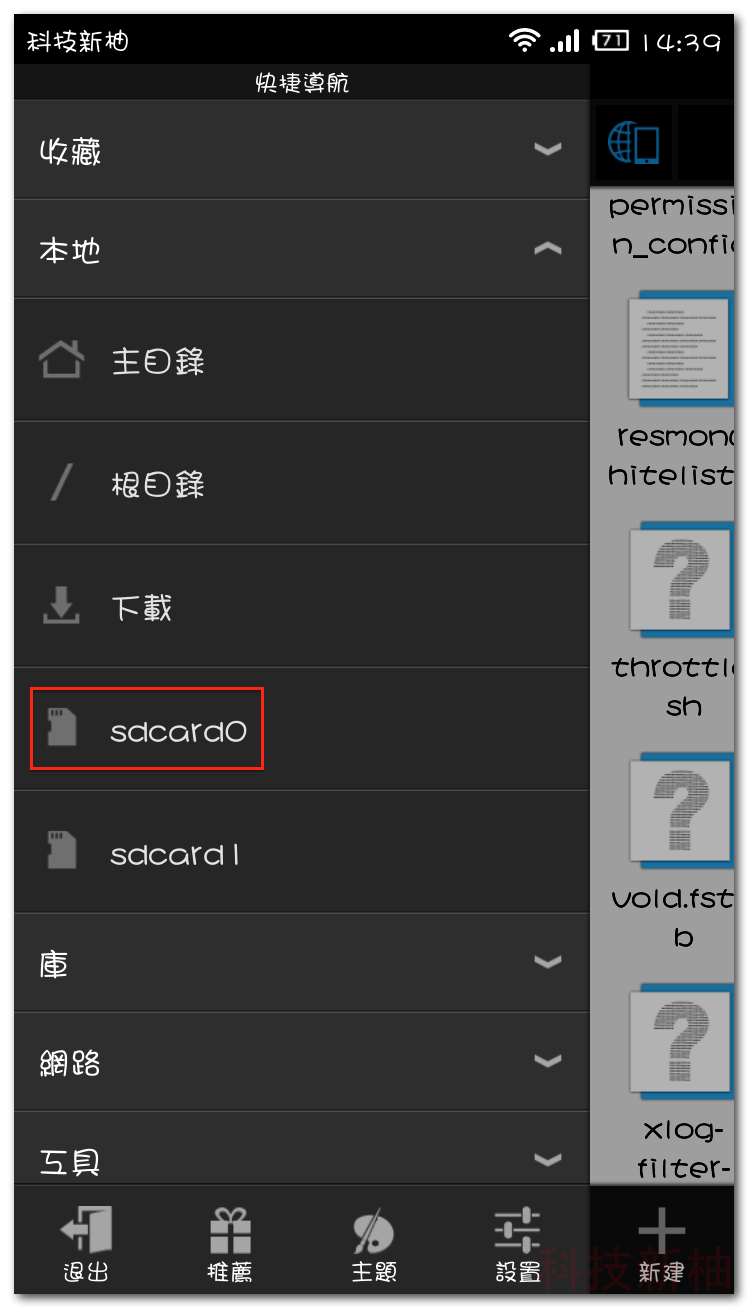
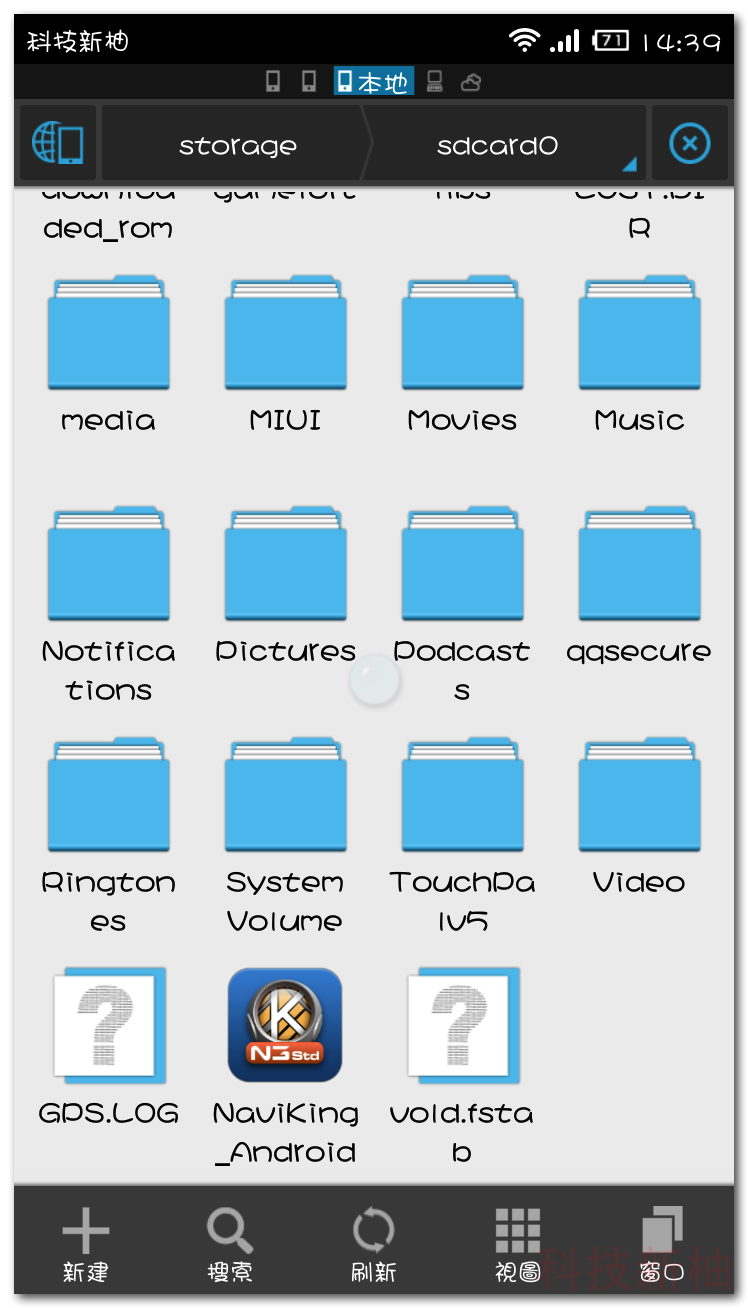
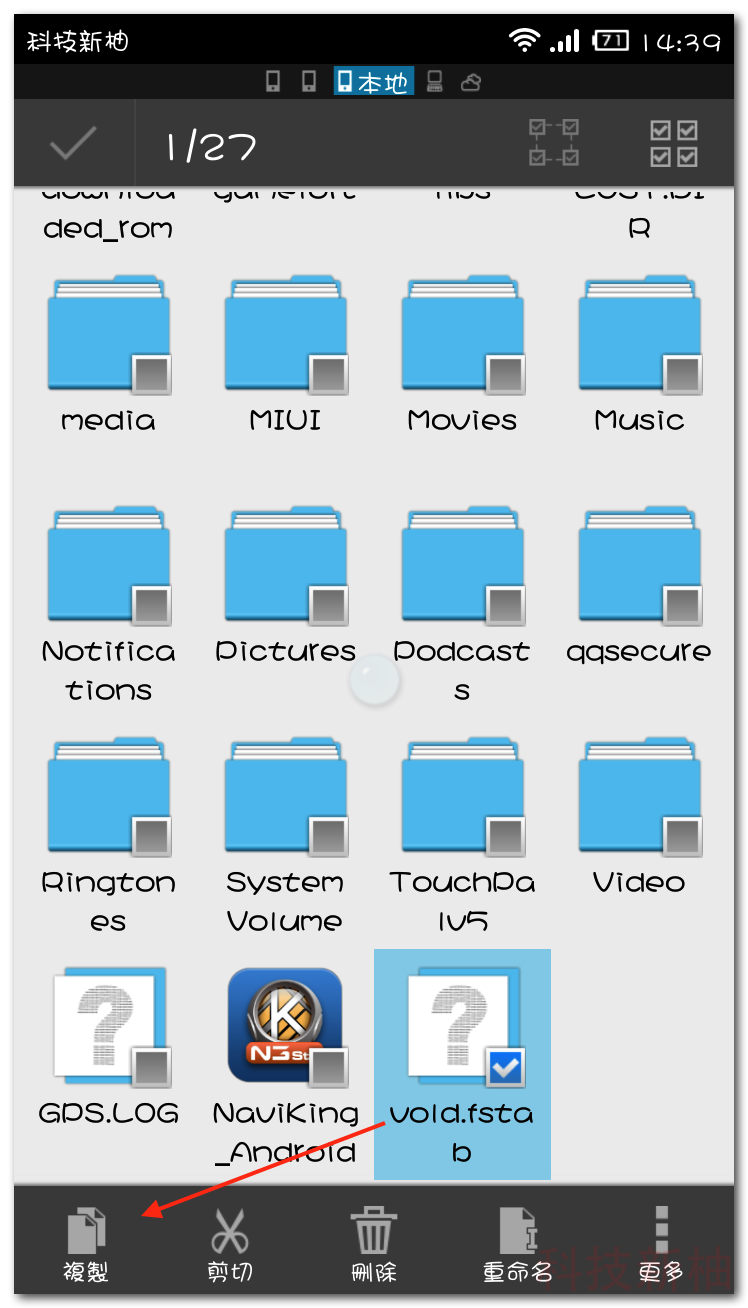
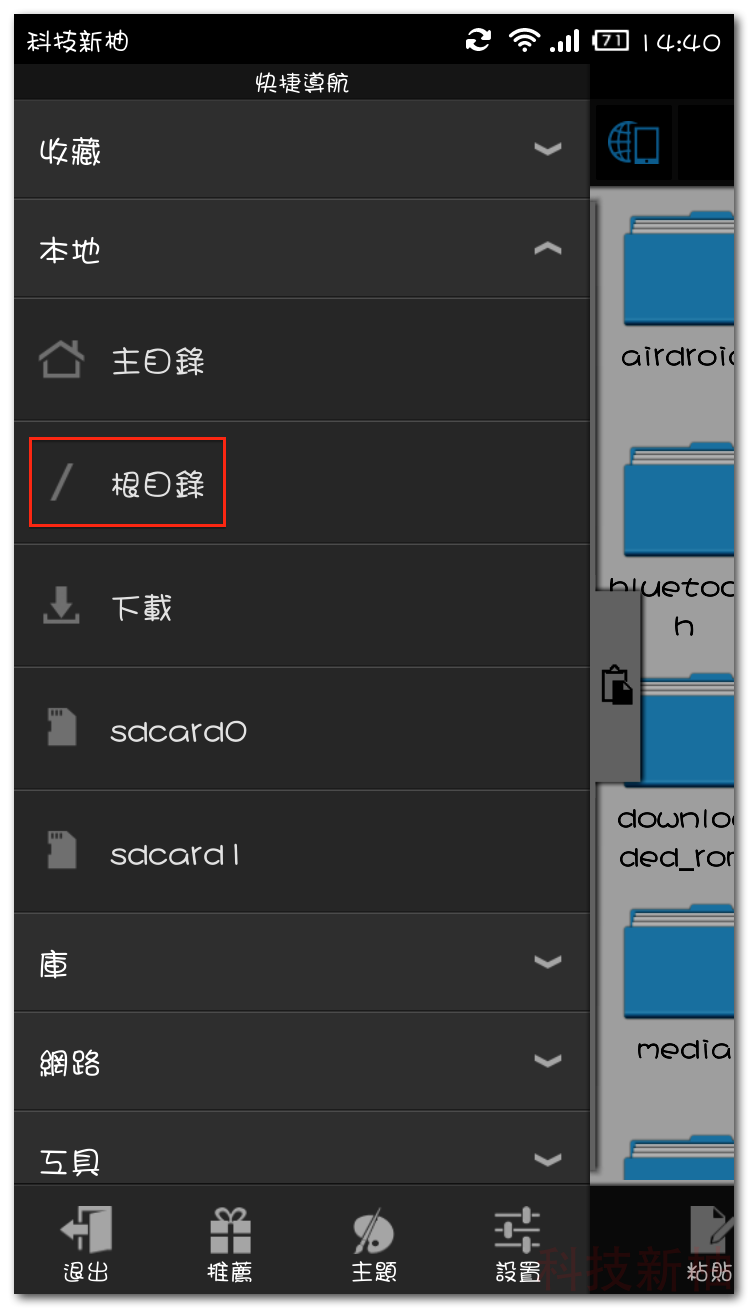
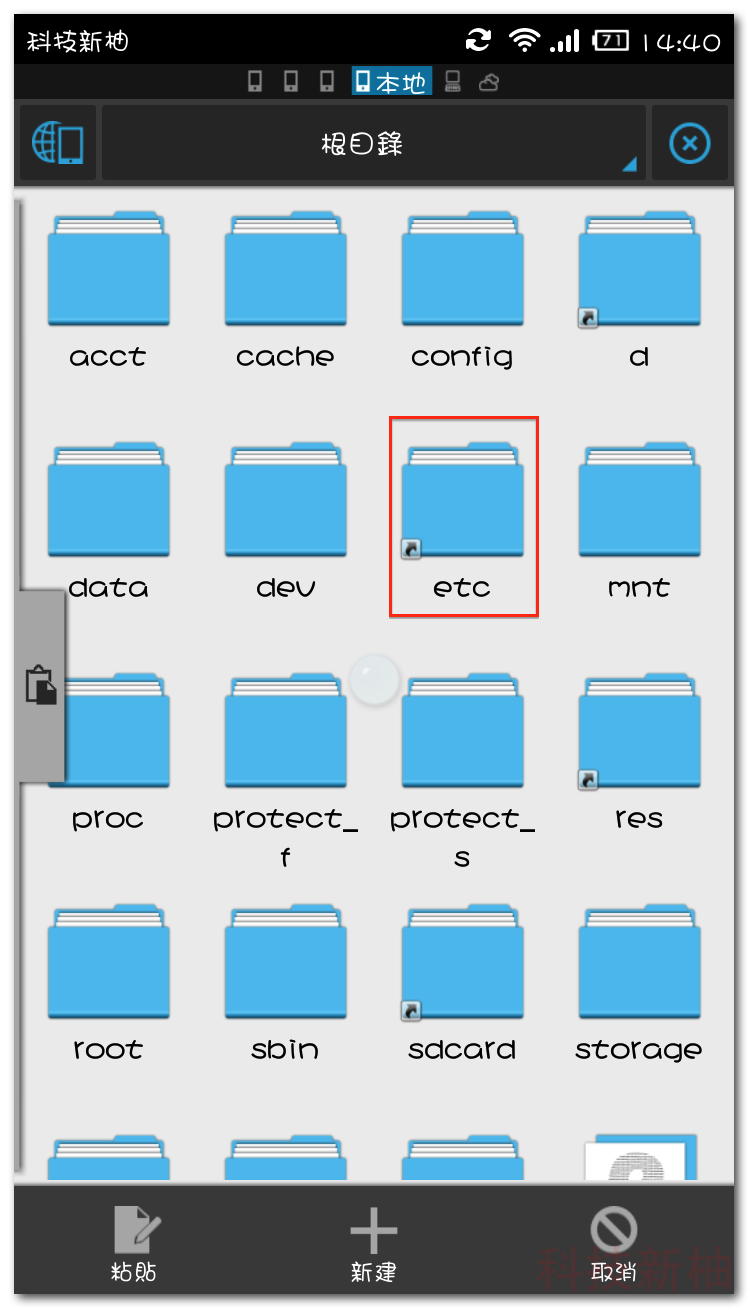

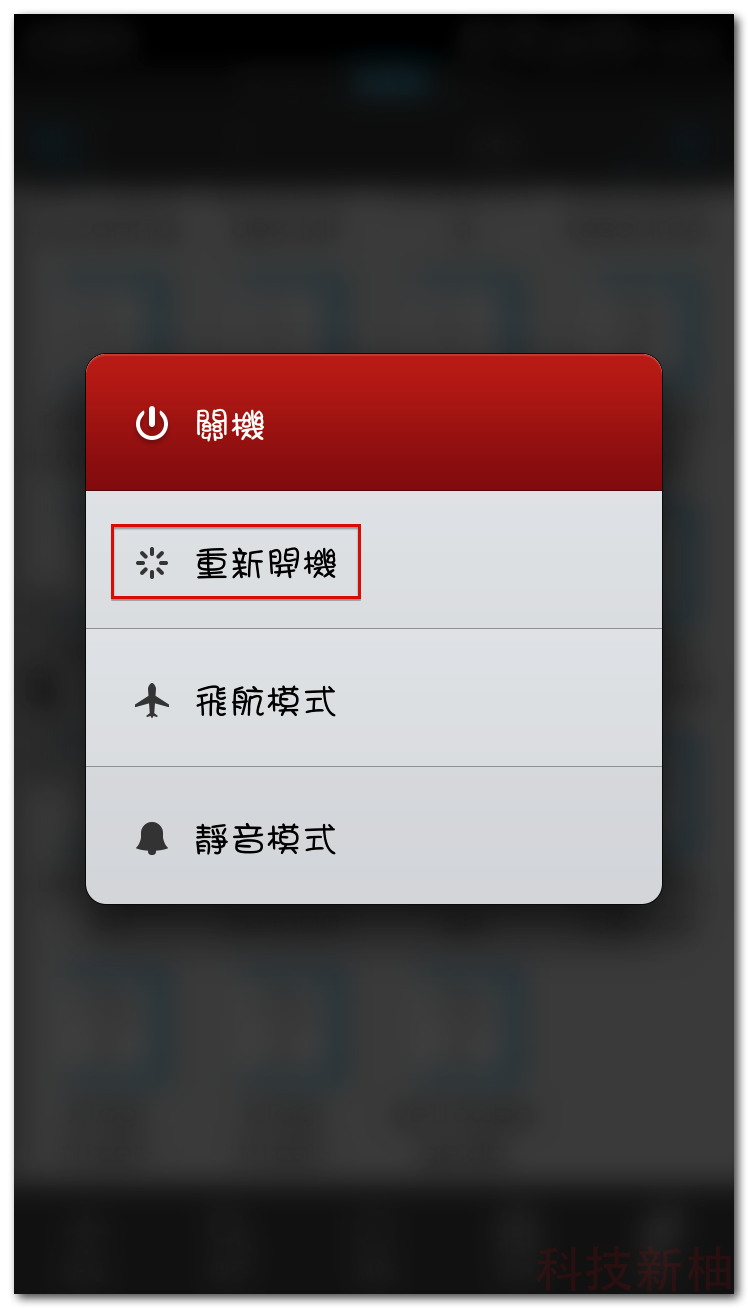
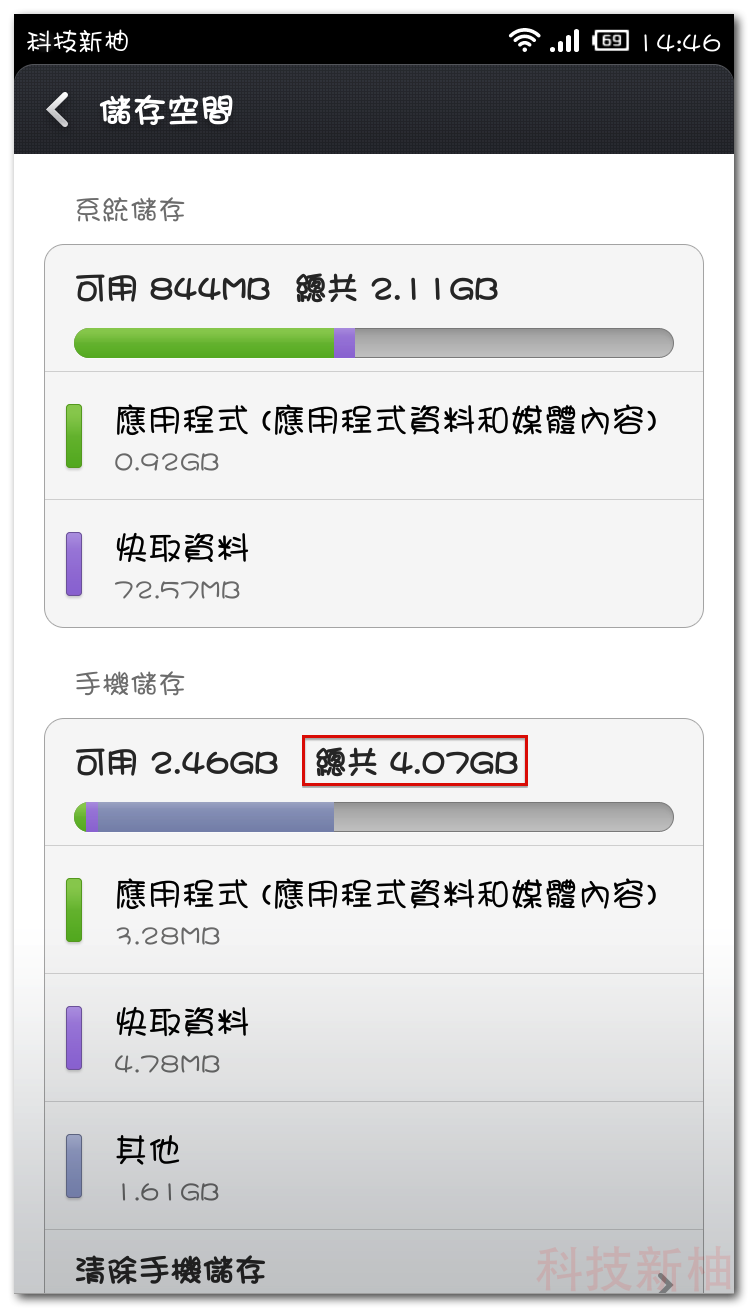
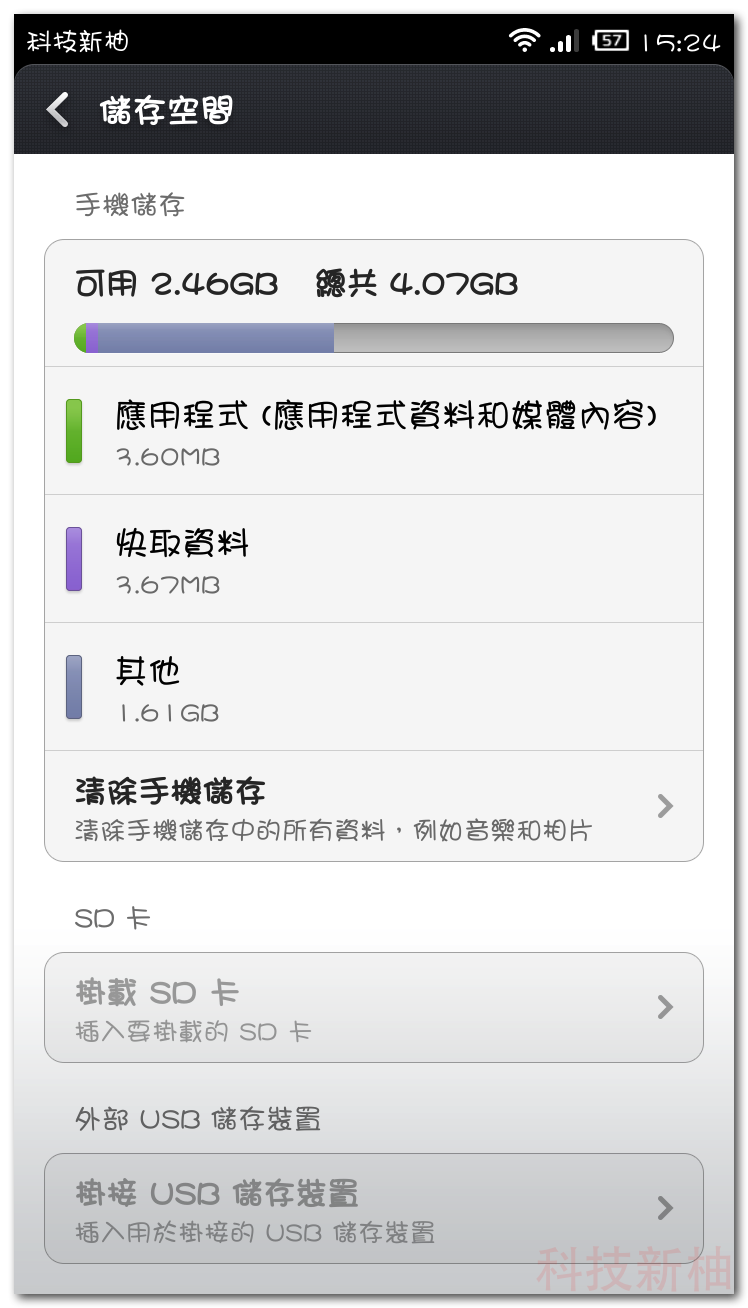




 留言列表
留言列表

